Gestire l’accesso ai file
Un desktop o un’applicazione virtuale richiede l’accesso ai file presenti sul dispositivo. È possibile controllare la misura in cui avviene questo accesso.
- Aprire l’app Citrix Workspace.
-
Fare clic sull’icona dell’account nell’angolo in alto a destra e fare clic sull’opzione Account.
O
Fare clic sull’icona dell’indicatore dell’app nell’angolo in alto a destra e fare clic sull’opzione Preferenze.
Viene visualizzata la schermata Citrix Workspace - Preferenze.

-
Nella schermata Citrix Workspace - Preferenze fare clic sulla scheda Accesso ai file. Viene visualizzata la seguente schermata:
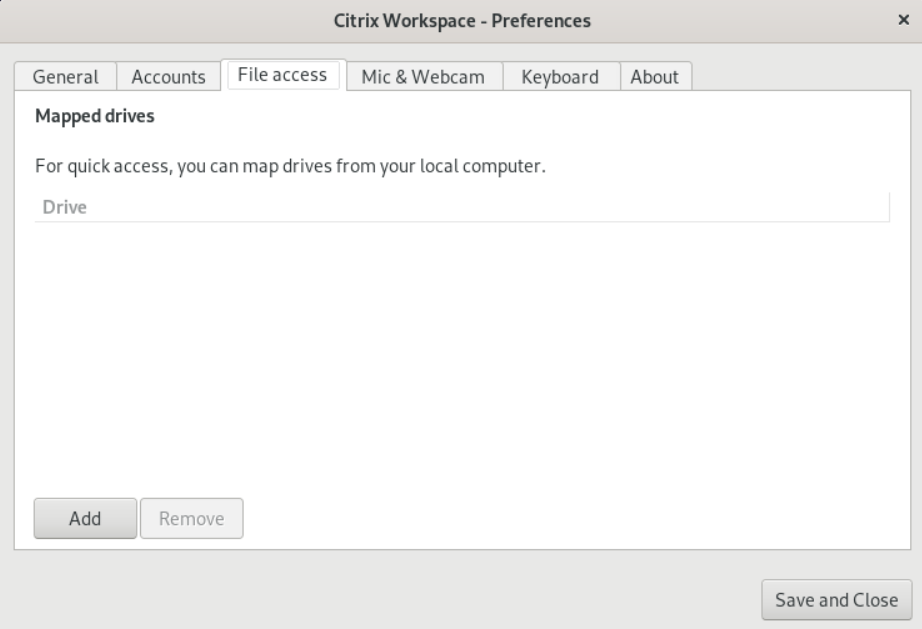
-
Fare clic su Aggiungi, specificare la posizione e selezionare un’unità da mappare.
- Fare clic su Salva e chiudi.
Gestire l’accesso ai file
In questo articolo
Copiato!
Non riuscito!